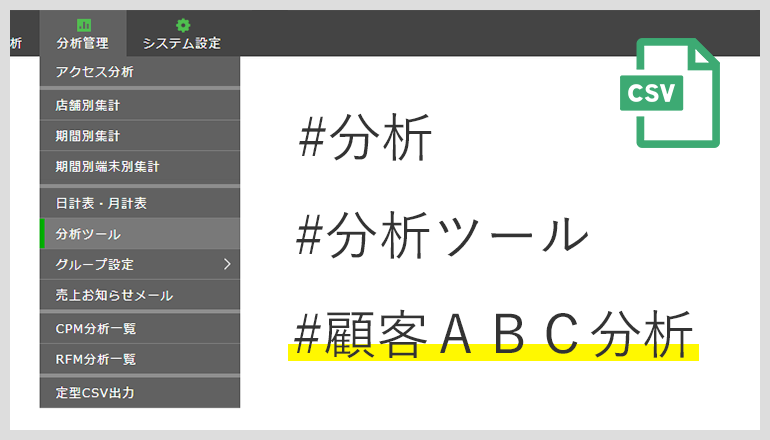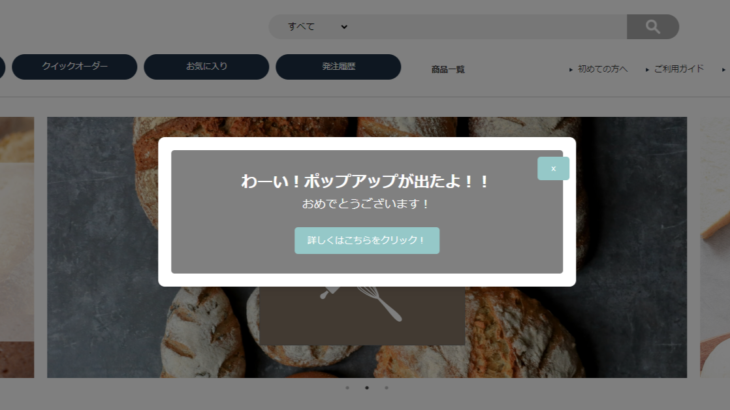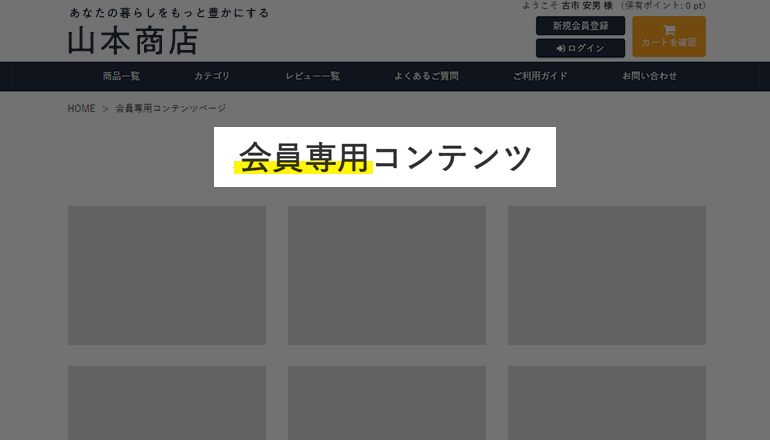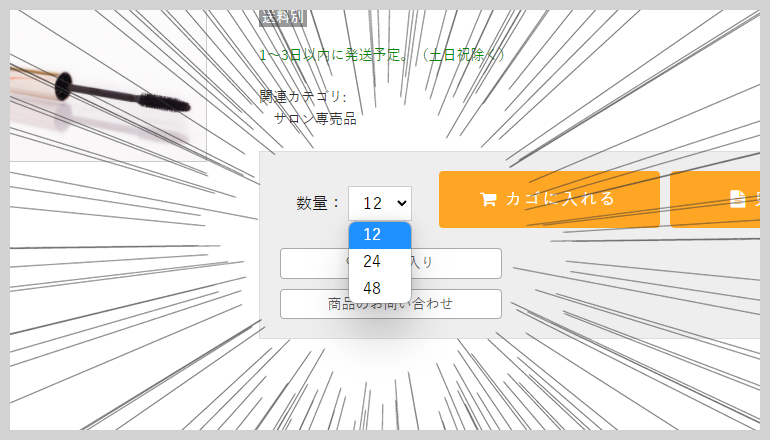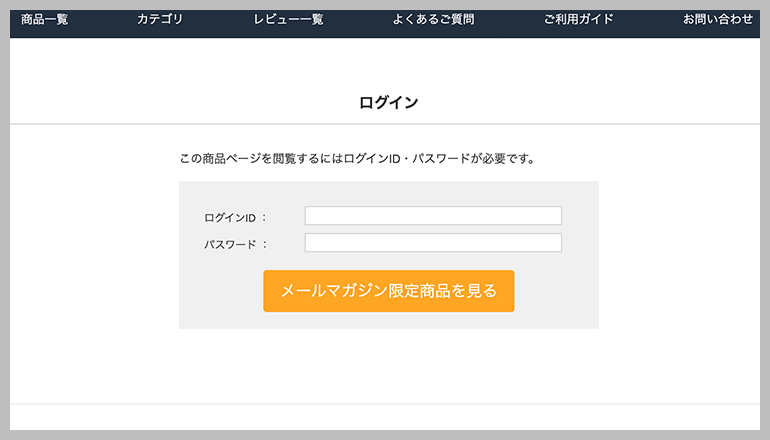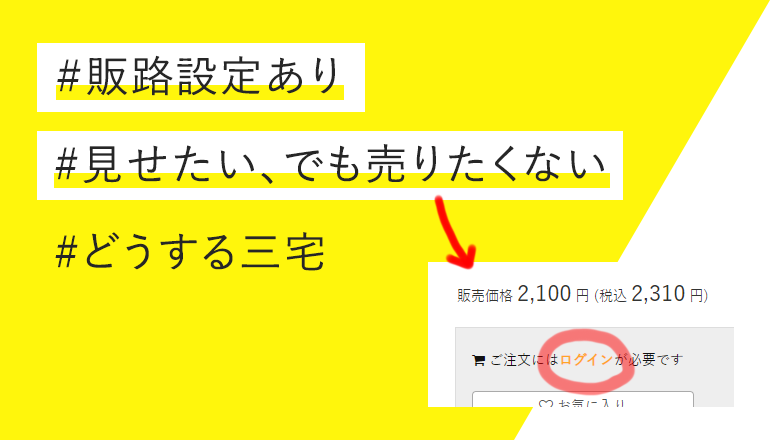おはようございます!三宅です!

あっ三宅さんちょっといいですか!
データ集計のことでちょっと聞きたくて
楽楽B2Bの「商品別集計」で
商品ごとの売上とか件数はいつもチェックしてるんですけど、
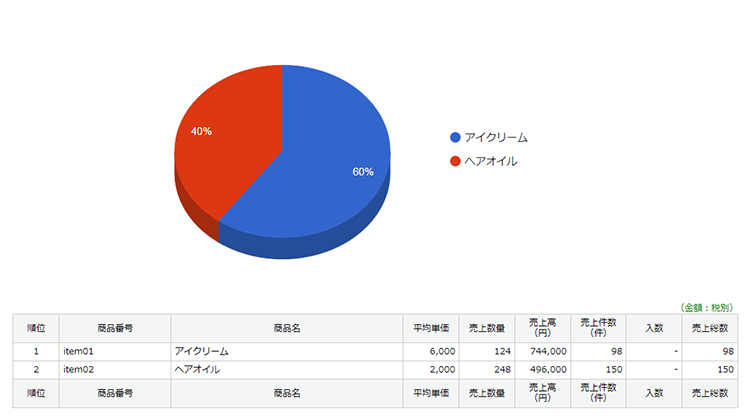
さらに細かく、どの加盟店にいくつ販売したかを知りたいんですよ
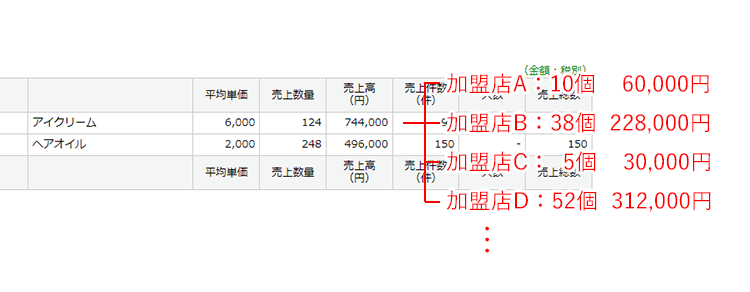

なるほどですね
分析ツールの「顧客別ABC分析」はどうでしょう?
ちょっと集計してみますね
っとその前に・・・
分析したい商品のグループ・分類登録が必要なんでした
はじめにグループ登録からいきます!
「商品グループ登録」を開いて
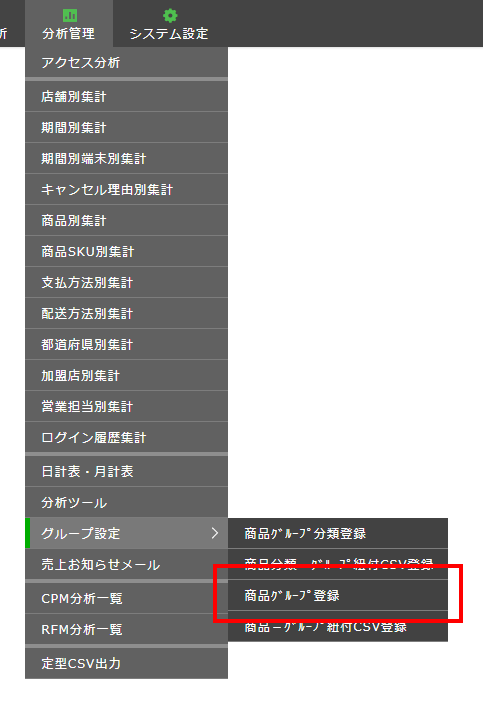
試しにアイクリームを分析してみようと思うので、
グループ名は分かりやすく「分析用_アイクリーム」にして保存
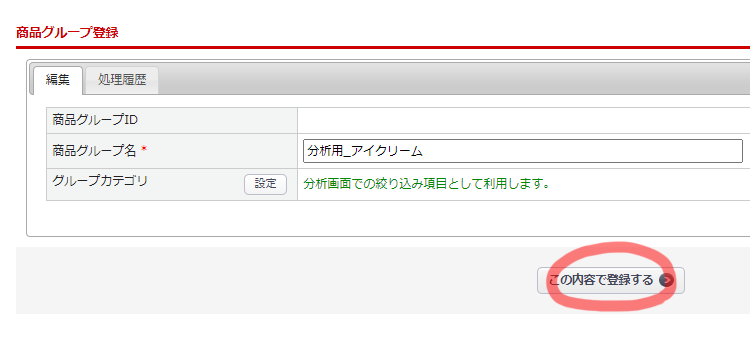
次にグループに商品を紐づけます
登録したグループの商品登録ボタンを押して

アイクリームの商品番号「item01」を入力→保存
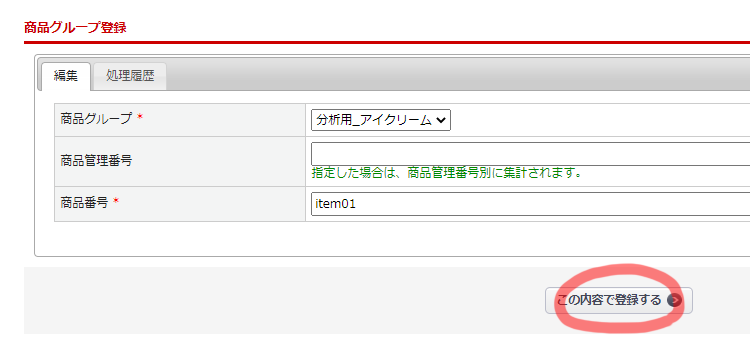
おし!
続いて分類登録です
「商品グループ分類登録」 画面を開いて
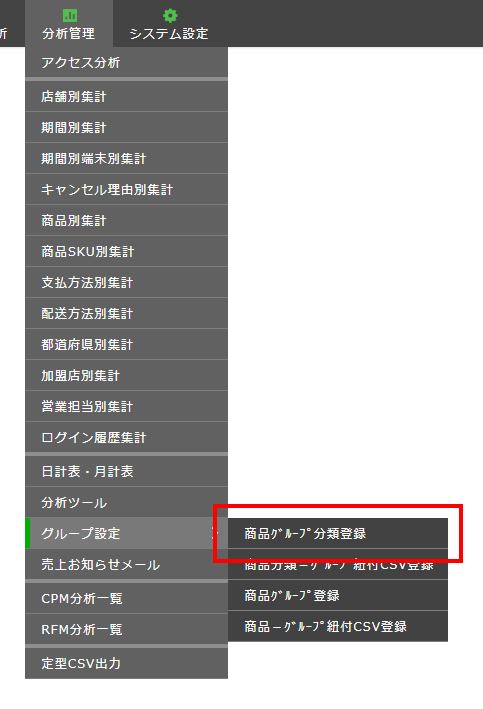
ここも「分析用_アイクリーム」で保存
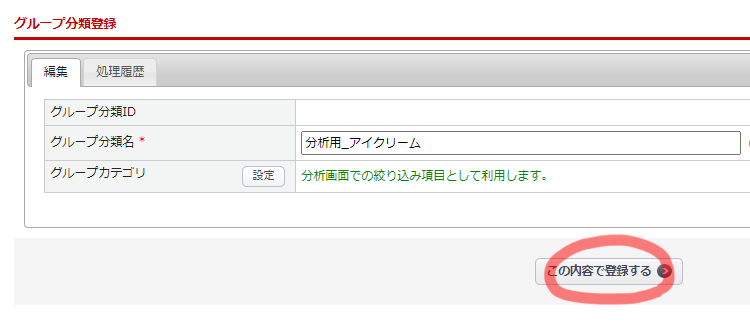
最後に、登録した分類の「商品グループ登録」ボタンを押して

分類とグループを紐付けて準備完了!
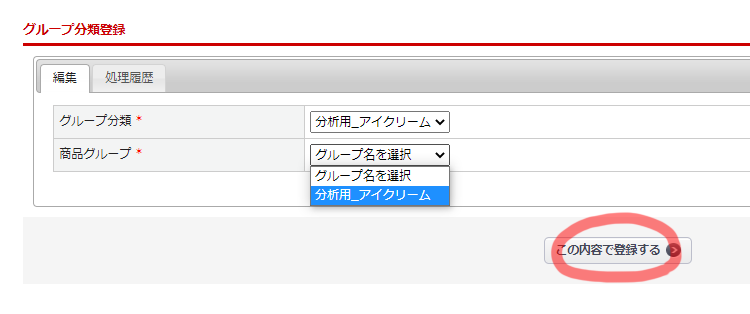
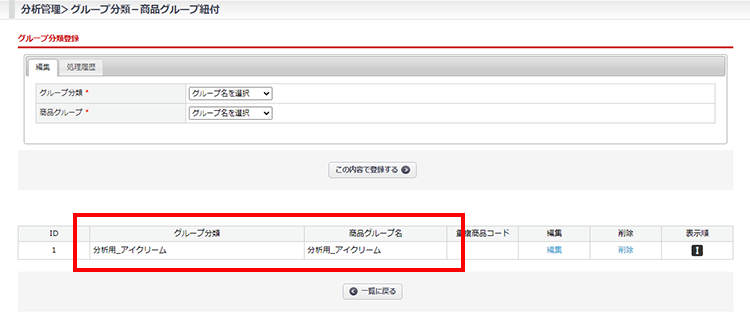

ふう・・・あともう一息・・・
分析ツールを開いて
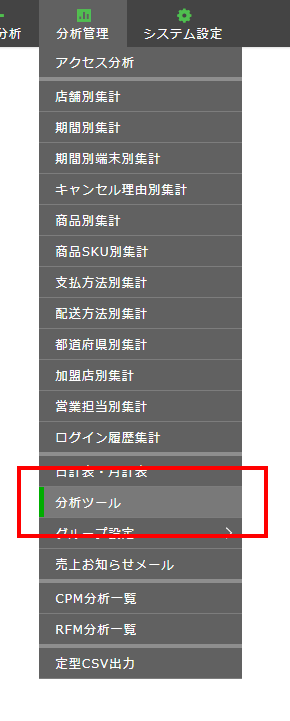
「顧客別分析」タブで集計の対象期間を選んで
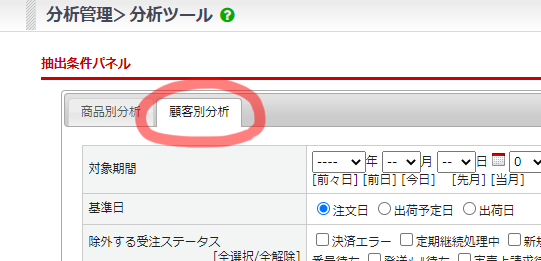
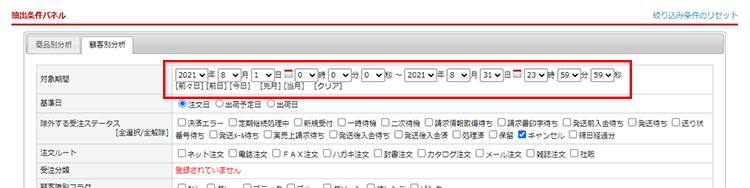
抽出条件を事前準備で用意した「分析用_アイクリーム」にしてダウンロード!
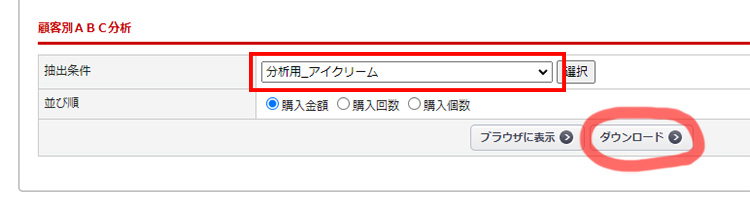
CSVファイルで内訳が出ました!
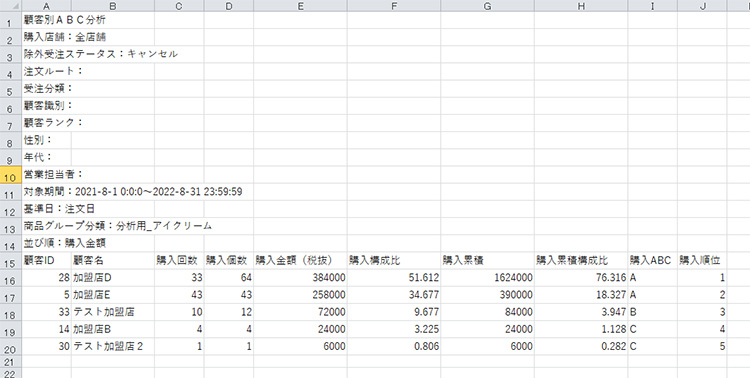

ありがとうございます!!!
一番買ってくれてるのは購入額・購入累積額ともに高い加盟店Dさんですね・・・ 加盟店Dさんはお得意様です。
あっでも最近取引が始まった加盟店Eさんは、短期間ですけど結構買ってくれてますね
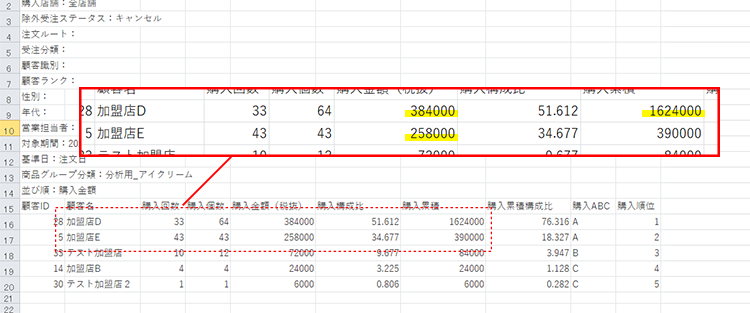

素晴らしいよ三宅君
おい専務すぐに加盟店E様にお礼の電話なりメールなり頼むよ
あっそれと新商品のご案内も忘れんとな
いえ、お役に立てて何よりです!

今日もお疲れ様でした!!!
今日は楽楽B2Bで【顧客別ABC分析】機能を使って、特定の商品を購入した取引先データをCSVファイル形式で保存してみました。いかがでしたでしょうか?
今回の記事はS社さまからのお問い合わせをベースに作成させていただきました。S社さま、いつもありがとうございます!

この公式ブログ「楽楽B2Bでやってみた!」では、楽楽B2Bの機能で実際どんなことができるのかを分かりやすくお届けします!
実際の楽楽B2Bご利用者様からの運用や機能に関するお問合せ内容を元に配信しているので、これから卸取引のオンライン化を検討されている方のお役に立つこと間違いなし!どの記事も3分ほどで読める内容となっています。ぜひご覧ください。